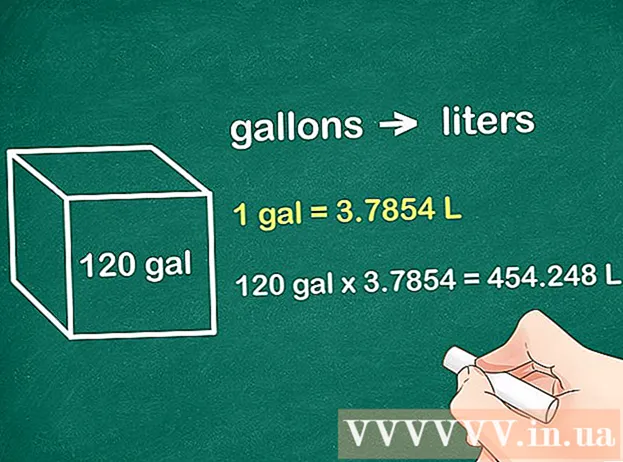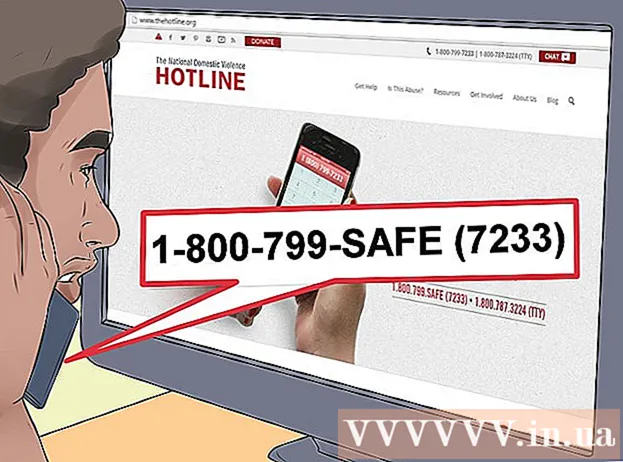लेखक:
Marcus Baldwin
निर्मितीची तारीख:
15 जून 2021
अद्यतन तारीख:
1 जुलै 2024
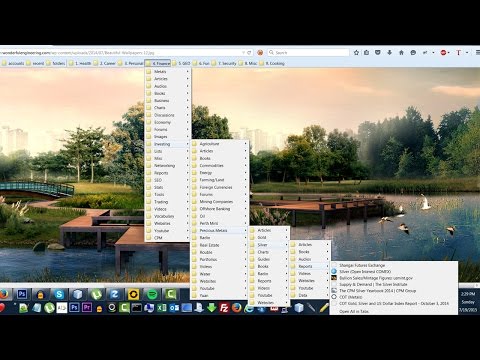
सामग्री
फायरफॉक्स हा एक उत्तम ब्राउझर आहे जो आपल्याला वेबवर द्रुत आणि आनंदाने सर्फ करण्याची परवानगी देतो, आपण जाता जाता बुकमार्क गोळा करता. या साध्या चरणांसह तुमचे सर्व बुकमार्क साफ करणे आणि व्यवस्थापित करणे किती सोपे आहे ते आम्ही तुम्हाला दाखवू.
पावले
 1 फायरफॉक्स सुरू करा. जर डेस्कटॉप किंवा क्विक लॉन्चमध्ये अद्याप शॉर्टकट जोडला गेला नसेल तर, स्टार्ट मेनू (विंडोज) किंवा अॅप्लिकेशन फोल्डर (मॅकिंटोश) मध्ये प्रोग्राम शोधा.
1 फायरफॉक्स सुरू करा. जर डेस्कटॉप किंवा क्विक लॉन्चमध्ये अद्याप शॉर्टकट जोडला गेला नसेल तर, स्टार्ट मेनू (विंडोज) किंवा अॅप्लिकेशन फोल्डर (मॅकिंटोश) मध्ये प्रोग्राम शोधा.  2 मेनू बारमधील "दृश्य" टॅबवर क्लिक करा. साइडबार आणि नंतर बुकमार्क निवडा.
2 मेनू बारमधील "दृश्य" टॅबवर क्लिक करा. साइडबार आणि नंतर बुकमार्क निवडा. - फायरफॉक्स विंडोच्या डाव्या बाजूला एक साइडबार दिसेल.
- येथे तुम्हाला कमीतकमी 3 विभाग दिसतील: "बुकमार्क टूलबार", "बुकमार्क मेनू" आणि "अनसॉर्टेड बूकमार्क".
- बुकमार्क बार ही ब्राउझरच्या वरच्या बाजूला, अॅड्रेस बारच्या खाली एक पट्टी आहे. आपण नियमितपणे भेट देत असलेल्या वेबसाइटसाठी याचा वापर करा, म्हणून आपल्याला त्यांच्यासाठी दुवा शोधण्याची आवश्यकता नाही.
- जेव्हा तुम्ही या लेबलवर क्लिक करता तेव्हा तुम्हाला "बुकमार्क मेनू" दिसतो आणि कदाचित तुमचे वर्तमान बुकमार्क सर्वात जास्त केंद्रित असतात.
 3 "बुकमार्क बार" मध्ये बुकमार्क जोडा. यामुळे आपण वारंवार भेट देत असलेल्या साइटवर प्रवेश करणे सोपे होईल: त्वरीत आणि गडबड न करता.
3 "बुकमार्क बार" मध्ये बुकमार्क जोडा. यामुळे आपण वारंवार भेट देत असलेल्या साइटवर प्रवेश करणे सोपे होईल: त्वरीत आणि गडबड न करता. - आपण संकलित केलेल्या बुकमार्कच्या सूचीमधून, 5 मुख्य गोष्टी "बुकमार्क बार" वर ड्रॅग करा. आपण इच्छित असल्यास आपण अधिक जोडू शकता, परंतु बुकमार्क बार वापरण्याचा सर्वात प्रभावी मार्ग म्हणजे आपण नियमितपणे भेट दिलेल्या साइट्सची मर्यादित संख्या सक्षम करणे.
- बुकमार्क बारमध्ये फोल्डर तयार करा. जर तुम्ही वारंवार मोठ्या संख्येने संबंधित साइटला भेट देत असाल तर प्रत्येक वैयक्तिक साइटसाठी टूलबारची जागा वापरण्याऐवजी त्या सर्व बुकमार्क फोल्डरमध्ये ठेवा आणि नंतर ती बुकमार्क बारमध्ये जोडा.
- "सर्व टॅब उघडा" मेनू पर्याय या फोल्डरमधील सर्व बुकमार्क एकाच वेळी स्वतंत्र टॅबमध्ये लोड करेल.
 4 फोल्डर तयार करा. तुमचे उर्वरित बुकमार्क ठेवण्यासाठी, तुम्हाला एक व्यवस्थापन प्रणाली तयार करावी लागेल. बहुधा, आपण सुमारे काही डझन बुकमार्क जतन केले आहेत, म्हणून त्यांच्यासाठी श्रेणींची संख्या खूप कमी असेल. आम्ही बुकमार्क मेनू फोल्डरच्या पुढील तयार करू. श्रेणीनुसार आपल्या फोल्डर्सना नावे देण्यासाठी येथे काही पर्याय आहेत:
4 फोल्डर तयार करा. तुमचे उर्वरित बुकमार्क ठेवण्यासाठी, तुम्हाला एक व्यवस्थापन प्रणाली तयार करावी लागेल. बहुधा, आपण सुमारे काही डझन बुकमार्क जतन केले आहेत, म्हणून त्यांच्यासाठी श्रेणींची संख्या खूप कमी असेल. आम्ही बुकमार्क मेनू फोल्डरच्या पुढील तयार करू. श्रेणीनुसार आपल्या फोल्डर्सना नावे देण्यासाठी येथे काही पर्याय आहेत: - मनोरंजन
- बातमी
- संगणक
- मुले
- खरेदी
- साधने
- खेळ
- प्रवास
 5 नवीन फोल्डर तयार करा. बुकमार्क मेनू फोल्डरवर उजवे-क्लिक करा (किंवा कंट्रोल-क्लिक फंक्शन वापरा). संदर्भ मेनूमधून शिलालेख "नवीन फोल्डर ..." (नवीन फोल्डर ...) निवडा
5 नवीन फोल्डर तयार करा. बुकमार्क मेनू फोल्डरवर उजवे-क्लिक करा (किंवा कंट्रोल-क्लिक फंक्शन वापरा). संदर्भ मेनूमधून शिलालेख "नवीन फोल्डर ..." (नवीन फोल्डर ...) निवडा  6 फोल्डरला नाव द्या. "नवीन फोल्डर" विंडोमध्ये, त्याचे नाव प्रविष्ट करा आणि इच्छित असल्यास, आत काय आहे त्याचे वर्णन किंवा नोट देखील द्या. नवीन फोल्डर आपण तयार केल्यावर क्लिक केलेल्या फोल्डरच्या आत साइडबारमध्ये दिसेल.
6 फोल्डरला नाव द्या. "नवीन फोल्डर" विंडोमध्ये, त्याचे नाव प्रविष्ट करा आणि इच्छित असल्यास, आत काय आहे त्याचे वर्णन किंवा नोट देखील द्या. नवीन फोल्डर आपण तयार केल्यावर क्लिक केलेल्या फोल्डरच्या आत साइडबारमध्ये दिसेल. - आपल्याला पाहिजे ते मिळत नाही तोपर्यंत वरील प्रक्रिया पुन्हा करा. आपल्या बुकमार्क व्यवस्थापन प्रणालीसाठी ही एक चांगली सुरुवात असेल. लक्षात ठेवा, आपण नेहमी अधिक जोडू शकता!
 7 आपले जुने बुकमार्क नवीन फोल्डरमध्ये हलवा. आता आपल्या बुकमार्कच्या विस्तृत श्रेणीद्वारे वर्गीकरण करण्याची प्रक्रिया सुरू होते आणि काय आणि कोठे जायचे हे ठरवते.
7 आपले जुने बुकमार्क नवीन फोल्डरमध्ये हलवा. आता आपल्या बुकमार्कच्या विस्तृत श्रेणीद्वारे वर्गीकरण करण्याची प्रक्रिया सुरू होते आणि काय आणि कोठे जायचे हे ठरवते. - जर तुम्हाला एखादा बुकमार्क आढळला जो एकाधिक श्रेणींमध्ये बसतो, तर तुम्हाला वाटणाऱ्या पहिल्या फोल्डरमध्ये जोडा.
 8 स्त्रोत फोल्डर निवडा. आपले बुकमार्क असलेल्या फोल्डरवर क्लिक करा.
8 स्त्रोत फोल्डर निवडा. आपले बुकमार्क असलेल्या फोल्डरवर क्लिक करा.  9 बुकमार्कला नवीन फोल्डरमध्ये ड्रॅग करा. आपण हलवू इच्छित असलेल्या बुकमार्कवर क्लिक करा आणि एका नवीन फोल्डरमध्ये ड्रॅग करा. फोल्डरमध्ये बुकमार्क ठेवण्यासाठी माउस बटण सोडा.
9 बुकमार्कला नवीन फोल्डरमध्ये ड्रॅग करा. आपण हलवू इच्छित असलेल्या बुकमार्कवर क्लिक करा आणि एका नवीन फोल्डरमध्ये ड्रॅग करा. फोल्डरमध्ये बुकमार्क ठेवण्यासाठी माउस बटण सोडा. - आपले सर्व बुकमार्क वितरित होईपर्यंत ही प्रक्रिया पुन्हा करा.आपण चुकलेल्या त्या श्रेणींसाठी आपल्याला नवीन फोल्डर तयार करण्याची आवश्यकता असू शकते. याव्यतिरिक्त, आपण अजिबात वापरत नसलेल्या विभागांसह समाप्त होऊ शकता.
 10 तुमचे बुकमार्क क्रमवारी लावा. आपण हे स्वयंचलितपणे किंवा व्यक्तिचलितपणे करू शकता किंवा दोन्हीचे संयोजन करू शकता.
10 तुमचे बुकमार्क क्रमवारी लावा. आपण हे स्वयंचलितपणे किंवा व्यक्तिचलितपणे करू शकता किंवा दोन्हीचे संयोजन करू शकता.  11 स्वयंचलित वर्गीकरण.
11 स्वयंचलित वर्गीकरण.- आपण क्रमवारी लावू इच्छित असलेल्या बुकमार्कसह फोल्डरवर उजवे क्लिक करा.
- संदर्भ मेनूमधून क्रमवारीनुसार नाव पर्याय निवडा.
- सामग्री प्रकारानुसार आणि नंतर नावाने वर्गीकृत केली जाईल. वर्णक्रमानुसार क्रमवारी लावलेले फोल्डर शीर्षस्थानी रेषेत असतील, त्यानंतर वैयक्तिक URL दुवे, वर्णक्रमानुसार देखील असतील.
 12 मॅन्युअल वर्गीकरण.
12 मॅन्युअल वर्गीकरण.- आपण फोल्डर उघडण्यासाठी ते व्यक्तिचलितपणे क्रमवारी लावू इच्छिता त्यावर क्लिक करा.
- प्रत्येक बुकमार्कला इच्छित स्थानावर क्लिक करा आणि ड्रॅग करा.
- जर तुम्हाला बुकमार्क वेगळ्या फोल्डरमध्ये हलवायचा असेल तर फक्त त्या फोल्डरवर ड्रॅग करा आणि माउस बटण सोडा.
 13 तात्पुरते वर्गीकरण. असे काही वेळा असतात जेव्हा तुम्हाला फक्त नावाने क्रमवारी लावण्यापेक्षा जास्त हवे असते. हे करण्यासाठी, लायब्ररी विंडो उघडा.
13 तात्पुरते वर्गीकरण. असे काही वेळा असतात जेव्हा तुम्हाला फक्त नावाने क्रमवारी लावण्यापेक्षा जास्त हवे असते. हे करण्यासाठी, लायब्ररी विंडो उघडा. - मेनू बारवर, "बुकमार्क" वर क्लिक करा आणि "सर्व बुकमार्क दर्शवा" पर्याय निवडा.
- डाव्या उपखंडात, आपण पाहू इच्छित असलेल्या फोल्डरवर क्लिक करा. त्याची सामग्री उजवीकडील मुख्य विंडोमध्ये दिसेल.
- विंडोच्या शीर्षस्थानी असलेल्या "दृश्य" बटणावर क्लिक करा आणि "क्रमवारी" मेनू निवडा, जिथे आपण वर्गीकरण निकष परिभाषित करू शकता.
- लक्षात घ्या की लायब्ररी विंडोमध्ये ही तात्पुरती क्रमवारी आहे आणि बुकमार्क मेनू किंवा साइडबारमध्ये प्रतिबिंबित होत नाही.
टिपा
- प्रत्येक गोष्ट अंतर्ज्ञानीपणे करा. विशिष्ट फोल्डरमध्ये कोणते बुकमार्क आहेत हे लक्षात ठेवण्यासाठी फोल्डरच्या नावांमध्ये साधी नावे वापरा. उदाहरण: तुमच्या शाळेचे पोर्टल किंवा तुमच्या शिक्षकांनी शिफारस केलेल्या इतर उपयुक्त संसाधनांकडे नेणाऱ्या साइटसाठी "स्कूल लिंक्स" घ्या.
- आणखी व्यवस्थित करा! बुकमार्क केलेल्या फोल्डरचे झाड तयार करण्यासाठी फोल्डर इतर फोल्डरमध्ये हलवा.
- जर एकापेक्षा जास्त व्यक्ती समान फायरफॉक्स प्रोफाइल (विंडोज खाते) वापरत असतील, तर वैयक्तिक वापरकर्त्यासाठी फोल्डर तयार करा जेणेकरून प्रत्येकजण त्यांचे बुकमार्क अधिक सहज शोधू शकेल.
- तुमचे बुकमार्क समक्रमित करा. Xmarks.com वरून Xmarks स्थापित करा (अधिकृतपणे फॉक्समार्क) हा एक ब्राउझर अॅड-ऑन आहे जो अनेक संगणकांमध्ये नवीन जोडलेले बुकमार्क समक्रमित करतो. हे तुमचे सर्व बुकमार्क तुम्ही घर, कार्यालय किंवा शाळेत वापरत असलेल्या प्रत्येक डेस्कटॉप आणि लॅपटॉपवर समान ठेवतील.
चेतावणी
- आपले सर्व बुकमार्क आयोजित करण्यात अडकू नका. आपल्याकडे बुकमार्कचा मोठा संग्रह असल्यास, हे एक कंटाळवाणे काम असू शकते. दीर्घ कालावधीसाठी रचना प्रक्रिया पसरवा, दररोज आपल्या बुकमार्कचा फक्त काही भाग पहा.
- प्रत्येक बुकमार्क फोल्डर एक विशिष्ट उद्देश पूर्ण करत असताना, खूप फोल्डर तयार न करण्याचा प्रयत्न करा. ओव्हर स्ट्रक्चरिंग समस्याग्रस्त आणि गोंधळलेले दोन्ही असू शकते.